doc/712KB
advertisement
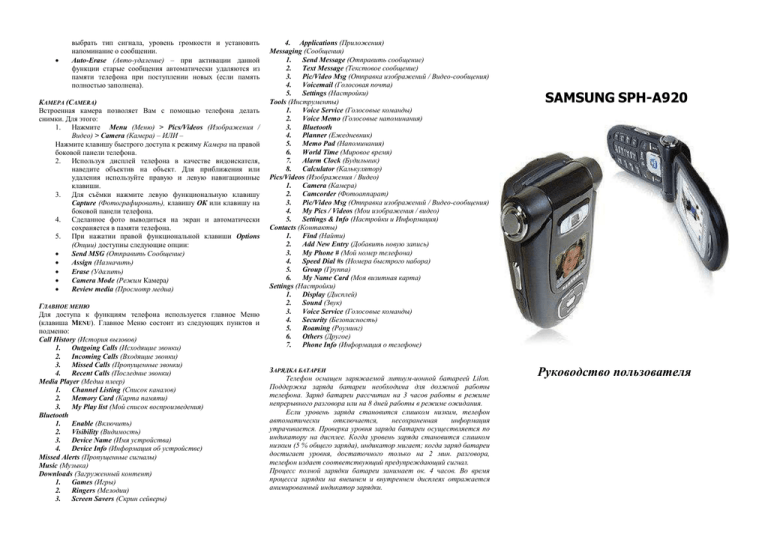
выбрать тип сигнала, уровень громкости и установить напоминание о сообщении. Auto-Erase (Авто-удаление) – при активации данной функции старые сообщения автоматически удаляются из памяти телефона при поступлении новых (если память полностью заполнена). КАМЕРА (CAMERA) Встроенная камера позволяет Вам с помощью телефона делать снимки. Для этого: 1. Нажмите Menu (Меню) > Pics/Videos (Изображения / Видео) > Camera (Камера) – ИЛИ – Нажмите клавишу быстрого доступа к режиму Камера на правой боковой панели телефона. 2. Используя дисплей телефона в качестве видоискателя, наведите объектив на объект. Для приближения или удаления используйте правую и левую навигационные клавиши. 3. Для съёмки нажмите левую функциональную клавишу Capture (Фотографировать), клавишу ОК или клавишу на боковой панели телефона. 4. Сделанное фото выводиться на экран и автоматически сохраняется в памяти телефона. 5. При нажатии правой функциональной клавиши Options (Опции) доступны следующие опции: Send MSG (Отправить Сообщение) Assign (Назначить) Erase (Удалить) Camera Mode (Режим Камера) Review media (Просмотр медиа) ГЛАВНОЕ МЕНЮ Для доступа к функциям телефона используется главное Меню (клавиша MENU). Главное Меню состоит из следующих пунктов и подменю: Call History (История вызовов) 1. Outgoing Calls (Исходящие звонки) 2. Incoming Calls (Входящие звонки) 3. Missed Calls (Пропущенные звонки) 4. Recent Calls (Последние звонки) Media Player (Медиа плеер) 1. Channel Listing (Список каналов) 2. Memory Card (Карта памяти) 3. My Play list (Мой список воспроизведения) Bluetooth 1. Enable (Включить) 2. Visibility (Видимость) 3. Device Name (Имя устройства) 4. Device Info (Информация об устройстве) Missed Alerts (Пропущенные сигналы) Music (Музыка) Downloads (Загруженный контент) 1. Games (Игры) 2. Ringers (Мелодии) 3. Screen Savers (Скрин сейверы) 4. Applications (Приложения) Messaging (Сообщения) 1. Send Message (Отправить сообщение) 2. Text Message (Текстовое сообщение) 3. Pic/Video Msg (Отправка изображений / Видео-сообщения) 4. Voicemail (Голосовая почта) 5. Settings (Настройки) Tools (Инструменты) 1. Voice Service (Голосовые команды) 2. Voice Memo (Голосовые напоминания) 3. Bluetooth 4. Planner (Ежедневник) 5. Memo Pad (Напоминания) 6. World Time (Мировое время) 7. Alarm Clock (Будильник) 8. Calculator (Калькулятор) Pics/Videos (Изображения / Видео) 1. Camera (Камера) 2. Camcorder (Фотоаппарат) 3. Pic/Video Msg (Отправка изображений / Видео-сообщения) 4. My Pics / Videos (Мои изображения / видео) 5. Settings & Info (Настройки и Информация) Contacts (Контакты) 1. Find (Найти) 2. Add New Entry (Добавить новую запись) 3. My Phone # (Мой номер телефона) 4. Speed Dial #s (Номера быстрого набора) 5. Group (Группа) 6. My Name Card (Моя визитная карта) Settings (Настройки) 1. Display (Дисплей) 2. Sound (Звук) 3. Voice Service (Голосовые команды) 4. Security (Безопасность) 5. Roaming (Роуминг) 6. Others (Другое) 7. Phone Info (Информация о телефоне) ЗАРЯДКА БАТАРЕИ Телефон оснащен заряжаемой литиум-ионной батареей Lilon. Поддержка заряда батареи необходима для должной работы телефона. Заряд батареи рассчитан на 3 часов работы в режиме непрерывного разговора или на 8 дней работы в режиме ожидания. Если уровень заряда становится слишком низким, телефон автоматически отключается, несохраненная информация утрачивается. Проверка уровня заряда батареи осуществляется по индикатору на дисплее. Когда уровень заряда становится слишком низким (5 % общего заряда), индикатор мигает; когда заряд батареи достигает уровня, достаточного только на 2 мин. разговора, телефон издает соответствующий предупреждающий сигнал. Процесс полной зарядки батареи занимает ок. 4 часов. Во время процесса зарядки на внешнем и внутреннем дисплеях отражается анимированный индикатор зарядки. SAMSUNG SPH-A920 Руководство пользователя ОБЩИЙ ВИД. ФУНКЦИИ КЛАВИШ Динамик Индикатор заряда батареи Внутренний дисплей Клавиша Меню Левая функциональная клавиша Клавиша вызова Клавиша громкости Клавиша отмены Клавиатура Клавиша * / Клавиша переключения регистра Микрофон Индикатор сигнала сети Навигационная клавиша Правая функциональная клавиша Клавиша завершения Клавиша камеры Клавиша громкой связи Слот для карты памяти Клавиша # / Клавиша ‘пробел’ Гнездо зарядного устройства ОТВЕТ НА ЗВОНОК 1. Для ответа на входящий звонок нажмите клавишу вызова. В зависимости от текущих настроек телефона ответ на входящий звонок может осуществляться открытием телефона или нажатием любой клавиши. О входящем вызове сигнализирует: - мелодия или вибросигнал; - сигнал светодиода; - сообщение на дисплее. 2. Для отключения мелодии входящего звонка один раз нажмите клавишу завершения вызова. 3. Для сброса вызова или его переадресации на Голосовую почту нажмите и удерживайте клавишу завершения вызова. 1. 2. 3. ОЖИДАНИЕ ЗВОНКА Если во время текущего разговора поступает еще один входящий звонок, для ответа нажмите клавишу вызова. При этом звонок на 1-й линии переводится в режим ожидания. Для переключения разговора между линиями используется клавиша вызова. 4. СОВЕРШЕНИЕ ВЫЗОВА Для совершения звонка на новый номер необходимо: 1. С помощью клавиатуры ввести номер телефона. 2. Нажать клавишу вызова. Для совершения звонка из Истории вызовов (Call History): 1. Нажать Menu (Меню) > Call History (История вызовоов). 2. Выбрать Outgoing Calls (Исходящие звонки), Incoming Calls (Входящие звонки), Missed Calls (Пропущенные звонки), Recent Calls (Последние звонки). 3. Выделить необходимый номер и нажать клавишу вызова. Для совершения звонка на номер, сохраненный в Контактах (Contacts): 1. Для входа в меню Contacts (Контакты) нажмите правую функциональную клавишу. 2. Выделите необходимый Контакт и нажмите клавишу вызова. Если Контакт содержит более одного номера, нажмите клавишу ОК, выберите необходимый номер и нажмите клавишу вызова. КОНТАКТЫ (CONTACTS) Для просмотра собственного телефонного номера: 1. Нажать Menu (Меню) > Contacts (Контакты). 2. Выберите My Phone # (Мой номер телефона) Для сохранения нового номера: 1. С помощью клавиатуры введите номер телефона, который необходимо сохранить. 2. Нажмите правую функциональную клавишу Options (Опции). 3. Нажмите Save (Сохранить). 4. Выберите New Entry (Новая запись) или Existing Entry (Существующая запись), затем нажмите клавишу OK. для New Entry (Новая запись) выберите Label (Ярлык): - Mobile (Мобильный) - Home (Домашний) - Work (Рабочий) - Pager (Пейджер) - Others (Другое) затем нажмите ОК, введите имя Контакта и снова нажмите ОК. для Existing Entry (Существующая запись) выберите соответствующий Контакт и нажмите ОК, затем выберите Label (Ярлык), нажмите ОК 5. Нажмите левую функциональную клавишу Done (Готово). СООБЩЕНИЯ (MESSAGING) Для создания и отправки текстового сообщения необходимо: 5. 6. 7. 8. Нажать Menu (Меню) > Messaging (Сообщения). Выбрать Send Message (Отправить сообщение). С помощью навигационной клавиши выбрать Text (Текст) и нажать клавишу ОК. Затем выберите Contacts (Контакты), Mobile # (Мобильный №) или Email (Электронный адрес) и нажмите ОК: при выборе Contacts (Контакты) с помощью навигационной клавиши и клавиши ОК отметьте в списке Контактов необходимых получателей сообщения; после завершения нажмите Done (Готово). при выборе Mobile # (Мобильный №) или Email (Электронный адрес) с помощью клавиатуры введите номер телефона или электронный адрес и нажмите ОК. Нажмите левую функциональную клавишу Next (Далее). Введите текст сообщения. После завершения нажмите левую функциональную клавишу Next (Далее). Для отправки нажмите левую функциональную клавишу Send (Отправить). При необходимости изменить какие-либо опции сообщения нажмите правую функциональную клавишу Options (Опции): Edit (Редактировать) Priority (Приоритетность) Call Back # (Номер обратного звонка) Save to Drafts (Сохранить в черновиках) При получении нового текстового сообщения на дисплей выводится сообщение: “New Text Message” (Новое текстовое сообщение). Для ответа на полученное сообщение: 1. После открытия сообщения нажмите левую функциональную клавишу Reply (Ответ). 2. Составьте текст сообщения-ответа или воспользуйтесь шаблоном сообщения: введите текст с помощью клавиатуры; для использования шаблона нажмите правую функциональную клавишу Options (Опции) > Preset Msg (Шаблоны сообщений). 3. После завершения нажмите левую функциональную клавишу Next (Далее). 4. Для отправки нажмите левую функциональную клавишу Send (Отправить). Функции телефона позволяют выполнить некоторые настройки сообщений. Для выполнения настроек нажмите Menu (Меню) > Messaging (Сообщения) > Settings (Настройки). В данном меню доступны следующие настройки: Notification (Извещение) – функция позволяет выбрать, метод извещения о поступлении нового сообщения – иконка или всплывающее окно; Preset Messages (Шаблоны сообщений) – функция позволяет редактировать или изменять шаблоны сообщений. Edit Signature (Редактировать подпись) – при активации данной опции к каждому сообщению будет автоматически прикрепляться подпись. Message Alert (Сигнал сообщения) – функция позволяет
